|
Windows 10是美国微软公司研发的跨平台及设备应用的操作系统。是微软发布的最后一个独立Windows版本。Windows 10共有7个发行版本,分别面向不同用户和设备。2014年10月1日,微软在旧金山召开新品发布会,对外展示了新一代Windows操作系统,将它命名为“Windows 10”,新系统的名称跳过了这个数字“9”。截止至2018年3月7日,Windows 10正式版已更新至秋季创意者10.0.16299.309版本,预览版已更新至春季创意者10.0.17120版本 win10已经在我们生活中是非常常见的了,但仍然有很多朋友不知道怎么安装win10系统,为了帮助到大家可以使用上win10,今天向大家推荐一款叫魔法猪一键重装系统软件,可以一键式安装win10,使用简单、方便,具体怎么用呢?接下来我们一起看看魔法猪是怎么一键安装win10的吧。 一键安装win10是最近不少朋友都在问的话题,想要自己电脑升级为win10,但又不知道如何安装,今天就和大家推荐魔法猪一键安装win10,一键式安装win10系统,免去了过去繁琐的步骤,适合各类人群自主安装win10使用。 一键安装win10 准备工具 下载好魔法猪一键重装大师软件 一台能联网的电脑
我们打开魔法猪一键重装大师软件,(在打开之前要记得将相关安全软件关闭掉)点击系统安装后,软件会检测装机环境 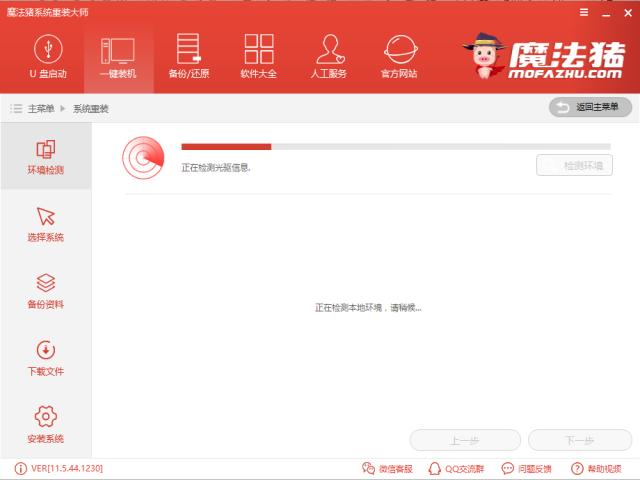
一键安装win10示例1 待检测结果出来,点击下一步 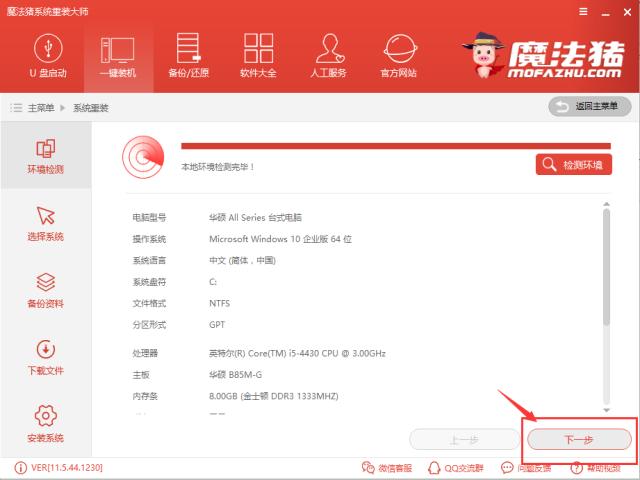
一键安装win10示例2 我们可以挑选系统,但这里只有win10,其他显示的是不支持,这是因为我们的分区模式是GPT,这在前面的检测系统硬件的时候也有显示,win7需要的是传统的分区模式mbr,今天我们讲的是win10就直接点安装win10好了 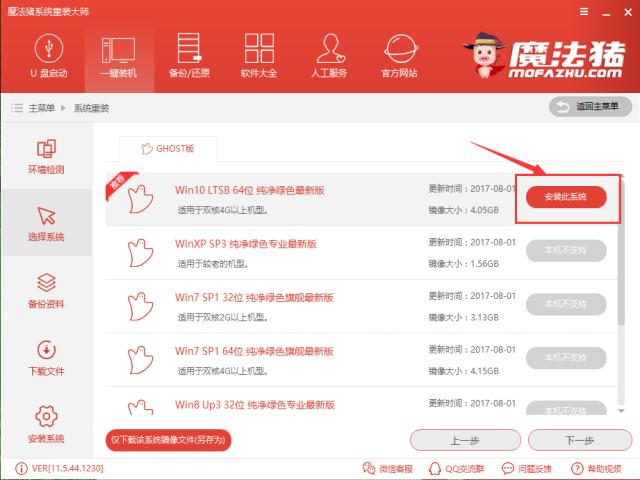
一键安装win10示例3 选完后点击下一步 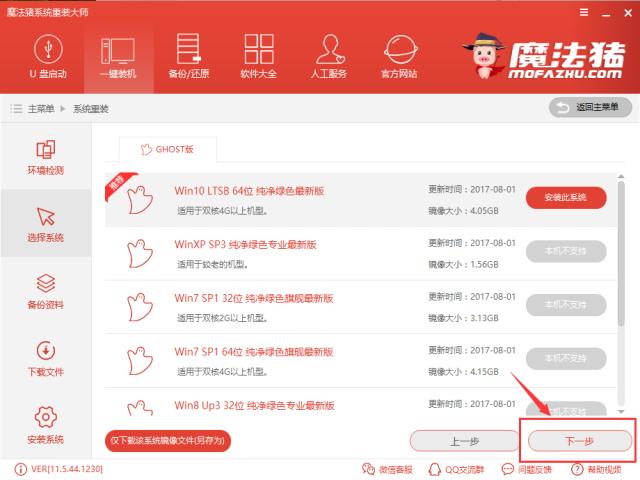
一键安装win10示例4 进入到系统备份阶段,这时你可以勾选你要备份的C盘文件,因为安装系统是只影响到C盘文件的,其他盘的文件不用担心,我没有什么重要文件就不备份了,点击下一步 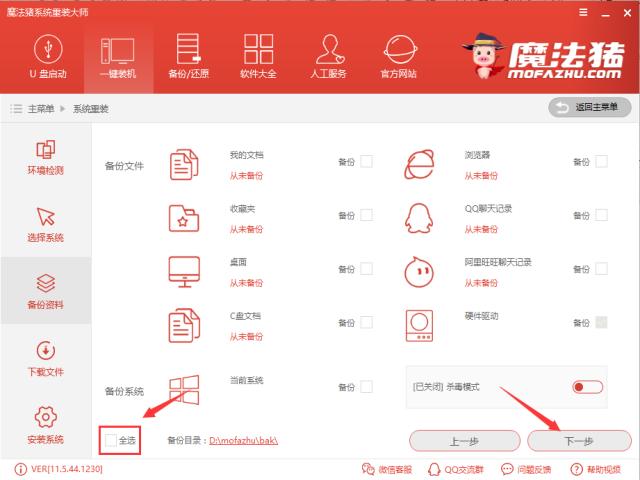
一键安装win10示例5 如果你有U盘的话,建议可以顺便制作一个U盘启动盘,以防系统出现异常情况的时候有补救措施,不制作也不影响安装,点击安装系统, 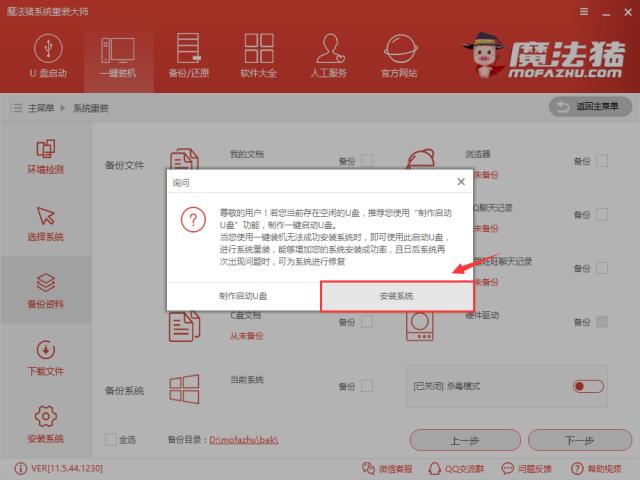
一键安装win10示例6 软件开始下载所需文件,并会自动制作PE 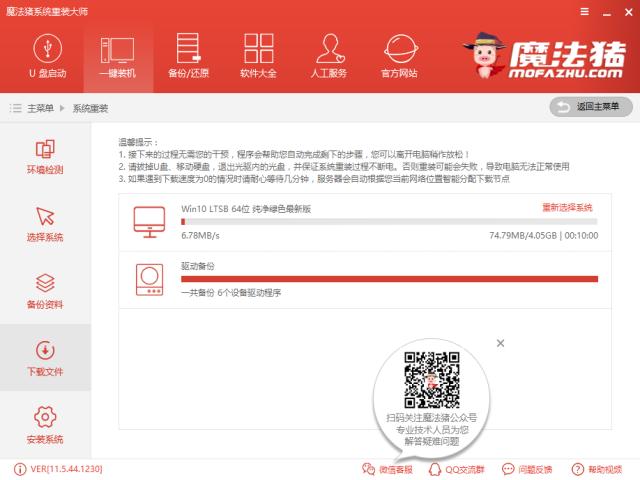
一键安装win10示例7 制作PE中,请耐心等待 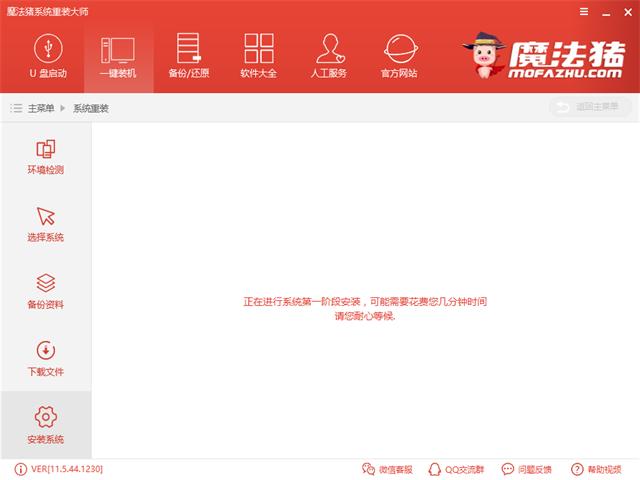
一键安装win10示例8 完成后点击重启,正式开始安装 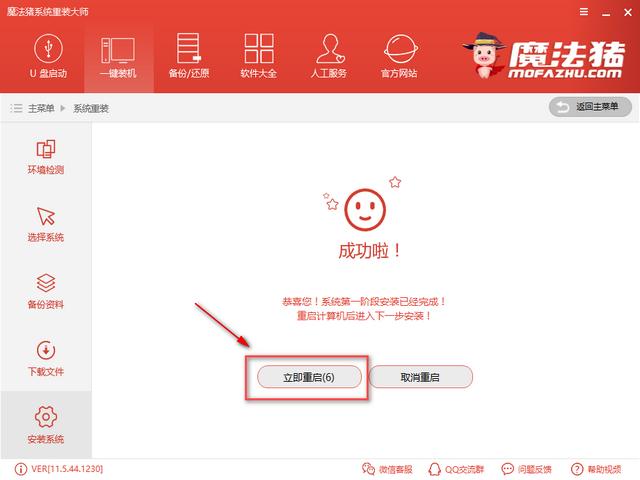
一键安装win10示例9 重启电脑中 
一键安装win10示例10 进入到windows启动管理器,我们选择第二个,【dos】即可,如果安装不了,选择【pe】安装也是没问题的 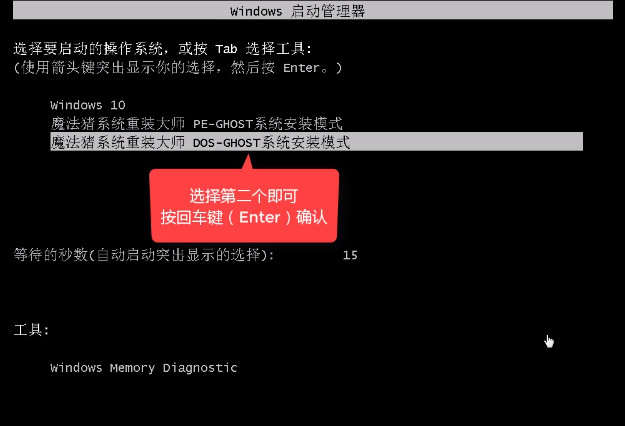
一键安装win10示例11 选择DOS后,系统自动安装,现在在释放文件中 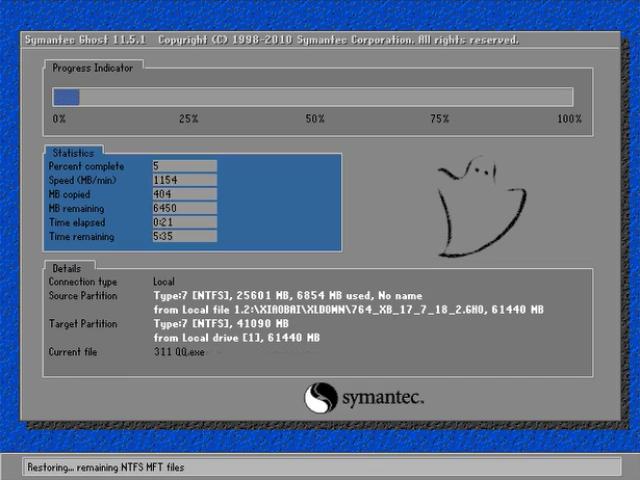
一键安装win10示例12 进行安装中,请耐心等待即可 
一键安装win10示例13 安装驱动中,此过程可无需监看,全可自动化安装 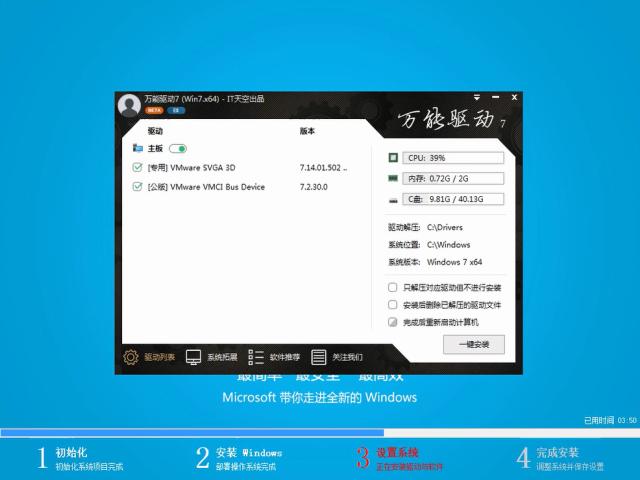
一键安装win10示例14 安装成功后进入桌面 
一键安装win10示例15 我们可以看到win10已经安装成功了,重启即可使用。 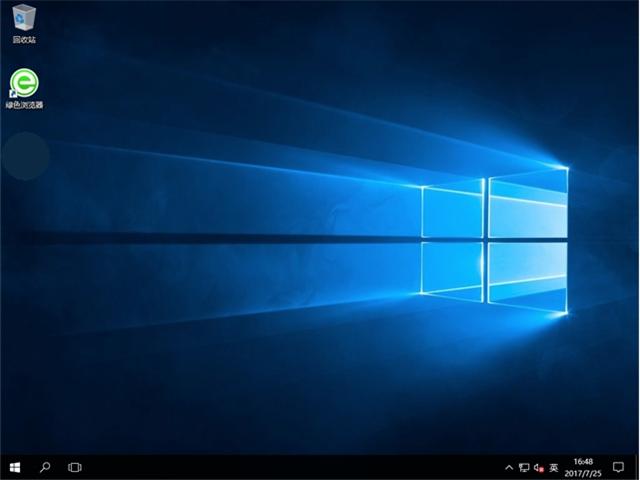
一键安装win10示例16 以上就是魔法猪一键重装系统大师的一键安装win10的使用教程了,想必你也觉得非常简单吧,感兴趣就试试吧。 请使用手机"扫一扫"x
Windows 10系统成为了智能手机、PC、平板、Xbox One、物联网和其他各种办公设备的心脏,使设备之间提供无缝的操作体验。
| 
